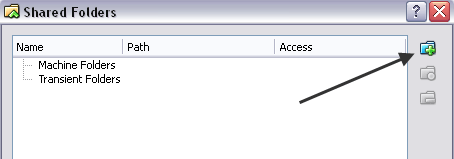Nossa, estou surpreso que ninguém tenha respondido a essa pergunta ainda.
Eu fiz algo parecido com isso quando fui inicializado no Windows, mas queria usar alguns programas Linux que não funcionavam no cygwin. A conversão desse método para desbloqueio de unidades criptografadas deve ser igualmente fácil.
[ISENÇÃO DE RESPONSABILIDADE] Eu não sou especialista em segurança, nem tenho experiência no assunto além da média. Não posso prometer que esse método não comprometa / prejudique a segurança da criptografia. No entanto, para que vale a pena, eu confiaria neste método com minha própria segurança e segurança.
(para a partição / disco LUKS)
No host, você configurará o VirtualBox para encaminhar ao disco / partição criptografado para o convidado.
Atualize a documentação do VBox para uma explicação mais detalhada.
Para encaminhar a partição / disco, certifique-se de que o Windows pode ver o disco no gerenciamento de disco ou no diskpart.
Abra um prompt de comando e execute o seguinte.
C:\> diskpart
Microsoft DiskPart version 6.1.7601
Copyright (C) 1999-2008 Microsoft Corporation.
On computer:
DISKPART> lis dis
Disk ### Status Size Free Dyn Gpt
-------- ------------- ------- ------- --- ---
Disk 0 Online 298 GB 9692 GB
Disk 1 Online 1910 MB 960 KB
Disk 2 Online 8 GB 0 B *
Digamos que o disco 2 seja seu disco LUKS criptografado.
Agora, vamos reutilizar esse prompt de comando saindo do diskpart com exit ou abrindo um novo. (elevado também conhecido como administrador)
C:\> PUSHD "C:\Program Files\Oracle\VirtualBox"
C:\Program Files\Oracle\VirtualBox> VBoxManage.exe internalcommands createrawvmdk -filename C:\VirtualDisks\LUKS.vmdk -rawdisk \.\PhysicalDrive2
Para uma partição do disco 2, adicione -partitions x,y,z (x, y, z sendo números da partição que você deseja usar.)
Agora, nas configurações de VM para o Linux vm, adicione o disco vmdk, configure a rede como hostonly ou birdged para que você possa acessar a VM pela rede.
Inicialize um LiveCD ou instale o sabor de sua preferência no Linux. Se você ainda não fez isso.
Uma vez iniciado, o disco deve aparecer em qualquer programa de utilitário de disco / cli que você usa. Decifre e monte como você faria.
Agora você pode usar várias maneiras de acessar os dados. Eu prefiro sshfs ou sftp porque é fácil e seguro.
Uma vez que seu convidado esteja servindo os dados através da rede, use o cliente adequado no host para obter acesso.
Para sshfs / sftp do Windows, você pode usar Swish, Cygwin ou o que quiser.
(para o contêiner criptografado localizado na unidade ntfs do host do Windows (supondo que é isso que você quis dizer))
Na verdade, apenas movo esses dados para outro disco / partição e uso o método acima.
Ou melhor ainda, mova-o para um VHD e anexe-o à VM e use o método acima.